Contenido
Inicio ” Windows 10 ” Fijar: 0x803F8001 Paint 3D no está actualmente disponible Error Windows 10
Corrección: 0x803F8001 Paint 3D no está disponible Error en Windows 10
25
¿Recibe el mensaje – Paint 3D no está disponible actualmente en su cuenta. Aquí está el código de error, en caso de que lo necesite 0x803F8001 . Pocos usuarios no pueden abrir Paint 3D en Windows 10 y se encuentran con este problema. Si los acompañas, aquí tienes la solución al molesto problema de esta aplicación integrada.
0x803F8001 Paint 3D no está actualmente disponible Error en las soluciones de Windows 10
Paint 3D es una de las aplicaciones de modelado en 3D más sorprendentes presentadas por Microsoft en su última actualización de creadores de otoño. Es un software ligero que combina MS Paint y 3D Builder con el objetivo de ofrecer a los usuarios una experiencia de edición en 2 y 3 dimensiones. Desafortunadamente, este útil programa no está presente en algunas de las computadoras de los usuarios en los últimos días. En su lugar, están teniendo Fix: 0x803F8001 Paint 3D is Currently Not Available Error.
Como solución de 0x803F8001 Paint 3D, algunos de los expertos mostraron su interés en abrir el ordenador en modo seguro. Sin embargo, en la mayoría de los casos, esta idea no funcionó realmente. Pero resolver este problema es más fácil de lo que pensamos. Simplemente quitar la aplicación del sistema e instalarla de nuevo será lo mejor. Discutiremos este proceso en la siguiente discusión. Así que comencemos.
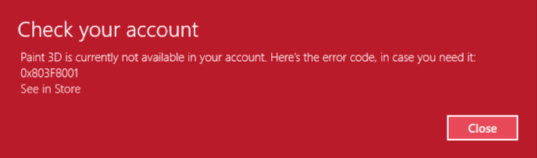
> Atrás>
Para evitar que su arduo trabajo sea arrastrado por el agua, es necesario realizar una copia de seguridad del proyecto en curso. Siga las siguientes pautas en este asunto:
Paso 1: Mantenga pulsada la tecla de Windows y, al mismo tiempo, pulse el botón E del teclado. El sistema se dedicará a abrir el Explorador de archivos rápidamente.
Paso 3: Escriba la siguiente ruta de dirección en la barra de direcciones para navegar hasta el proyecto en curso en Paint 3D:
DIFUNDE LA PALABRA-
Paso 3: Después de llegar a la carpeta, copie toda la carpeta Proyectos a una ubicación segura que le guste.
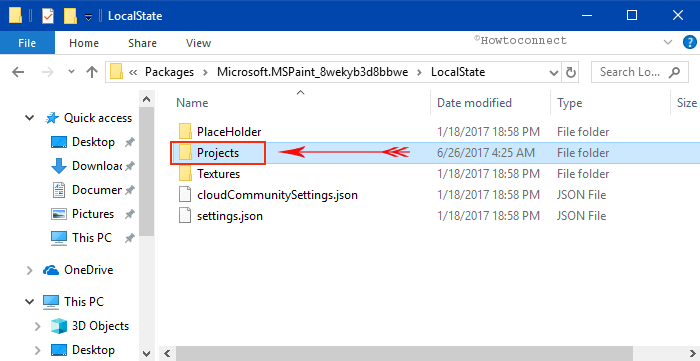
> Eliminar>
Microsoft tiene algunos programas de software nativos como Internet Explorer, Paint 3D y así sucesivamente. En realidad no permiten eliminar estas aplicaciones de todos modos con el procedimiento normal de desinstalación. Lo que tienes que hacer es eliminar la aplicación Paint 3D usando un cmdlet en PowerShell. Para llevarlo a tierra ejecute de esta manera –
Paso 1: Vaya al cuadro de búsqueda de la barra de tareas y comience a escribir PowerShell .
Paso-2: Cuando aparezca en la sección Mejor coincidencia , haga clic con el botón derecho del ratón sobre ella y seleccione Ejecutar como Administrador .
Paso 3: En la ventana de PowerShell, escriba los siguientes 2 comandos/cmdlets y por separado y presione el botón Enter desde el teclado:
Get-AppxPackage Microsoft.MSPaint
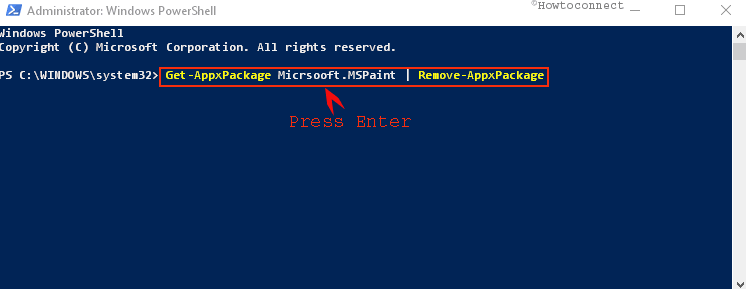
>Obtener PaqueteppxPackage>
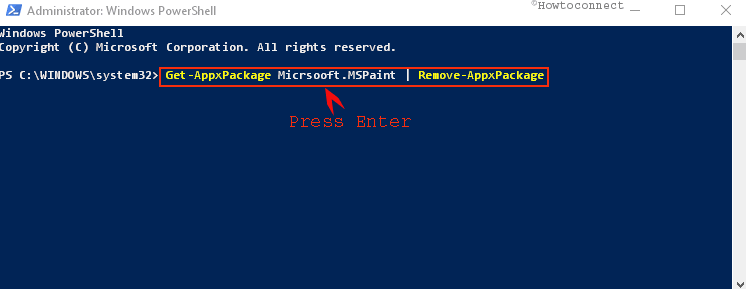
>Cuando>Deshacerse de’Editar con Paint 3D’ desde el Menú Contextual en Windows 10.
Reinstalar la aplicación
Para arreglar 0x803F8001 Paint 3D ahora instale el mismo desde la tienda de Microsoft. Puede seguir las siguientes pautas:
Paso 1: Ejecute cualquiera de los navegadores web desde su ordenador y siga el siguiente enlace:
https://www.microsoft.com/en-us/store/p/paint-3d/9nblggh5fv99
Paso 2: Este enlace le guiará a la página de la aplicación Paint 3D ubicada en la tienda de Microsoft. Ahora haga clic en el botón Instalar situado bajo el nombre de la aplicación.
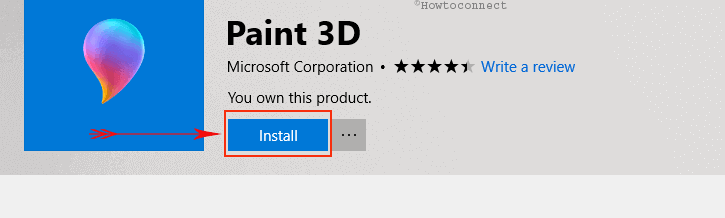
> Paso 3:>
Al abrir la aplicación ahora, es posible que no vea su trabajo anterior. Pero no hay nada de qué preocuparse, ya que ha guardado una copia de seguridad previamente. Sólo tiene que mover la carpeta Proyectos de la que ha hecho una copia de seguridad anteriormente a la carpeta de paquetes de aplicaciones de la ubicación original de la aplicación Paint 3D.
Conclusión
Paint 3D es un programa muy útil para los editores. 0x803F8001 Paint 3D is currently Not Available Error in Windows 10 prevent it from working. Windows 10 Fall Creators update ha introducido esta aplicación con el objetivo de ofrecer a los usuarios una experiencia tridimensional avanzada y mejorada. Esta aplicación ya ha ganado popularidad entre los artistas y editores de 3D en cuanto a su productividad y funcionalidad. Sin embargo, hemos discutido un método muy eficaz para resolver este molesto error. Podemos esperar que usted se enfrentará a cero errores al reabrir una vez que ponga todas estas instrucciones en acción.




